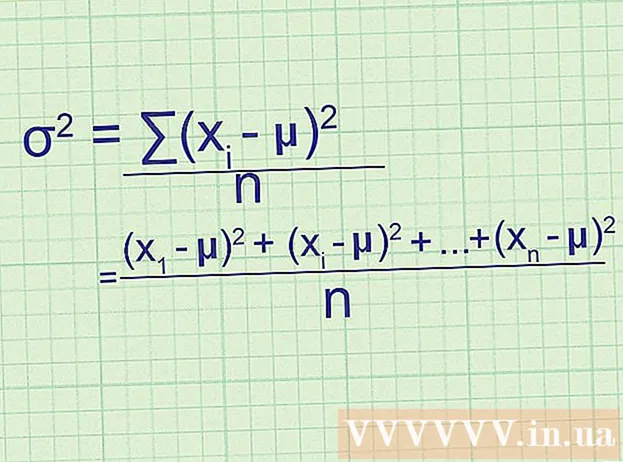Autor:
Frank Hunt
Loomise Kuupäev:
20 Märts 2021
Värskenduse Kuupäev:
1 Juuli 2024

Sisu
- Astuda
- 1. meetod 4st: fotol silt
- 2. meetod 4-st: märkige postitus
- 3. meetod 4-st: mobiilivalikud
- 4. meetod 4-st: siltide mõistmine
- Näpunäited
Facebookis on "sildid" mugav viis inimeste ja gruppide seostamiseks postitustega. Enda või sõprade sildistamine on tore viis jagada oma tegevust kõigiga, keda tunnete. Saate inimesi ja rühmi märgistada visuaalselt (pildil), aga ka tekstina (postitustes ja kommentaarides). Kuidas soovite seda teha, on sildistamine väga lihtne!
Astuda
1. meetod 4st: fotol silt
Kas pole kindel, mis on sildistamine? Selgituse saamiseks klõpsake siin.
 Leidke foto, mille soovite märgistada. Saate märkida nii oma kui ka sõprade fotosid:
Leidke foto, mille soovite märgistada. Saate märkida nii oma kui ka sõprade fotosid: - Üks teie enda fotodest: Kui valite oma foto, klõpsake oma profiililehel oma nime all menüüribal nuppu "Fotod". Võite otsida tehtud fotosid või teiste fotosid, mis teid sisaldavad.
- Foto sõbralt: Kui valite sõbra foto, klõpsake selle sõbra profiilil ja seejärel klõpsake nuppu "Fotod". Valige foto.
- Kui soovite oma kodulehel kuvatud sõbra foto sildistada, saate sellel kohe klõpsata.
 Klõpsake pildil. Klõpsake fotol, kui leiate foto, mille soovite sildistada. Nüüd avaneb foto suurem versioon.
Klõpsake pildil. Klõpsake fotol, kui leiate foto, mille soovite sildistada. Nüüd avaneb foto suurem versioon.  Klõpsake nuppu "Märgi foto". Oma fotodega leiate selle nupu fotolehe paremalt küljelt (kirjelduste või reaktsioonide kõrval).
Klõpsake nuppu "Märgi foto". Oma fotodega leiate selle nupu fotolehe paremalt küljelt (kirjelduste või reaktsioonide kõrval). - Kui te seda valikut ei näe, liigutage kursor foto kohale. Infotiba kuvatakse nüüd alaosas. Klõpsake sellel ribal nuppu "Märgi foto". Nupu leiate riba keskelt.
 Klõpsake selle inimese näol, kellele soovite märkida. Kui fotol on inimene, kellele soovite märkida, võite klõpsata tema näol. Nüüd avaneb menüü.
Klõpsake selle inimese näol, kellele soovite märkida. Kui fotol on inimene, kellele soovite märkida, võite klõpsata tema näol. Nüüd avaneb menüü. - Kui soovite märgistada kellegi, kes mitte fotol klõpsake lihtsalt foto suvalises kohas (mitte kellegi teise näol). Mõnikord teeb Facebook seda fotograafi märgistamiseks, kuid võite märgistada ka kellegi, kellel pole fotoga midagi pistmist, kui soovite, et ta seda näeks.
 Sisestage selle inimese nimi, kellele soovite märgistuse lisada. Avaneb tekstikast, sisestage inimese nimi. Nüüd kuvatakse sõprade nimekiri, kes vastavad trükitud tekstile. Klõpsake selle sõbra nimel, kellele soovite märkida.
Sisestage selle inimese nimi, kellele soovite märgistuse lisada. Avaneb tekstikast, sisestage inimese nimi. Nüüd kuvatakse sõprade nimekiri, kes vastavad trükitud tekstile. Klõpsake selle sõbra nimel, kellele soovite märkida.  Soovi korral sildistage rohkem inimesi. Järgmiste siltide jaoks korrake ülaltoodud samme. Saate fotole suvalisse kohta lisada nii palju silte kui soovite, kuid te ei saa ühte fotot ühel inimesel kaks korda märgistada.
Soovi korral sildistage rohkem inimesi. Järgmiste siltide jaoks korrake ülaltoodud samme. Saate fotole suvalisse kohta lisada nii palju silte kui soovite, kuid te ei saa ühte fotot ühel inimesel kaks korda märgistada. - Sõna ettevaatusega: seda ei hinnata alati, kui märkite palju. Näiteks kui märkite sõbrad kõikvõimalikele aastatetagustele fotodele, saavad nad iga kord teate. Paljud inimesed peavad seda tüütuks.
 Klõpsake valikul „Märgistamine lõpetatud.Kui olete märgistamise lõpetanud, klõpsake alumisel ribal nuppu "Märgistamine lõpetatud". Või vajutage sisestusklahvi.
Klõpsake valikul „Märgistamine lõpetatud.Kui olete märgistamise lõpetanud, klõpsake alumisel ribal nuppu "Märgistamine lõpetatud". Või vajutage sisestusklahvi. - Kui märkisite ühe oma sõbrast, olete nüüd kõik valmis. Kui olete märkinud kellegi, kellega te pole veel sõber, peate kõigepealt ootama selle isiku luba.
2. meetod 4-st: märkige postitus
 Alustage sõnumisse sõbra nime kirjutamist. Kellegi postitamisel sildistamine sarnaneb eelmise meetodiga, kuid see on veelgi lihtsam. Tippimisel kuvatakse soovituste loend. Veenduge, et kasutaksite õigekirja, kui teete vea, siis sõbra nime ei kuvata.
Alustage sõnumisse sõbra nime kirjutamist. Kellegi postitamisel sildistamine sarnaneb eelmise meetodiga, kuid see on veelgi lihtsam. Tippimisel kuvatakse soovituste loend. Veenduge, et kasutaksite õigekirja, kui teete vea, siis sõbra nime ei kuvata. - Seda saate teha uute sõnumite, aga ka kommentaaridega. Meetod on sama.
 Valige loendist sõber, kellele soovite märkida. Klõpsake sõbra nimel, kelle soovite märgistada. Tema nimi kuvatakse teie sõnumis nüüd allakriipsutatuna sinisega. See näitab, et ta on märgistatud.
Valige loendist sõber, kellele soovite märkida. Klõpsake sõbra nimel, kelle soovite märgistada. Tema nimi kuvatakse teie sõnumis nüüd allakriipsutatuna sinisega. See näitab, et ta on märgistatud.  Lehe või rühma märgistamiseks kasutage märki @. Erinevalt fotodest võimaldavad tekstsõnumid teil Facebooki lehti ja gruppe märgistada. Facebook ei suuda tuvastada, et soovite sel juhul silti luua, nii et asetage oma silt kirjutades märk @, seejärel tippige grupi nimi, näiteks: @Tähtede sõda. Klõpsake kuvatavas loendis lehel, mille soovite sildistada.
Lehe või rühma märgistamiseks kasutage märki @. Erinevalt fotodest võimaldavad tekstsõnumid teil Facebooki lehti ja gruppe märgistada. Facebook ei suuda tuvastada, et soovite sel juhul silti luua, nii et asetage oma silt kirjutades märk @, seejärel tippige grupi nimi, näiteks: @Tähtede sõda. Klõpsake kuvatavas loendis lehel, mille soovite sildistada. - Nende siltide postitamiseks ei pea leht meeldima ega olema grupi liige. Kuid lehed ja rühmad, millega olete seotud, kuvatakse soovituste loendi ülaosas.
 Soovi korral märkige veel lehti või rühmi. Järgmiste siltide jaoks korrake ülaltoodud samme. Võite panna nii palju silte kui soovite.
Soovi korral märkige veel lehti või rühmi. Järgmiste siltide jaoks korrake ülaltoodud samme. Võite panna nii palju silte kui soovite.  Lõpeta oma sõnum. Soovi korral saate kirjutada sildiga sõnumi, kuid te ei pea midagi muud sisestama, kui te seda ei soovi. Mõlemal juhul ei postitata teie teadet enne, kui vajutate nuppu "Enter" või "Postita".
Lõpeta oma sõnum. Soovi korral saate kirjutada sildiga sõnumi, kuid te ei pea midagi muud sisestama, kui te seda ei soovi. Mõlemal juhul ei postitata teie teadet enne, kui vajutate nuppu "Enter" või "Postita". - Levinud viis oma postitusele siltide lisamiseks on järgmine (kursiiv tekst tähistab silte):
- "Ma naudin ennast väga Susan Jansen peal @Strand van Zandvoort.’
- Samuti saate märgendeid paigutada oma postituse algusesse või lõppu, mis on samuti tavaline:
- "Ma naudin seda väga. Susan Jansen@Strand van Zandvoort’
- Võite valida ka ainult siltide paigutamise ilma täiendava tekstita.
- Levinud viis oma postitusele siltide lisamiseks on järgmine (kursiiv tekst tähistab silte):
3. meetod 4-st: mobiilivalikud
 Facebooki mobiilibrauseri versioonis märkite sama, mis arvutis. Peaaegu kõigil Interneti-ühendusega nutitelefonidel saate juurde pääseda Facebooki brauseriversioonile järgmisel aadressil: m.facebook.com. Seega kehtivad need juhised nutitelefoni Facebooki brauseriversiooni, mitte rakenduse kohta.
Facebooki mobiilibrauseri versioonis märkite sama, mis arvutis. Peaaegu kõigil Interneti-ühendusega nutitelefonidel saate juurde pääseda Facebooki brauseriversioonile järgmisel aadressil: m.facebook.com. Seega kehtivad need juhised nutitelefoni Facebooki brauseriversiooni, mitte rakenduse kohta. - Märkige fotod: Avage foto ja puudutage nuppu "Märgi foto". Sisestage nende inimeste nimed, kellele soovite märkida (eraldatuna tühikutega) ja puudutage valikut „Valmis“. Mobiilibrauseriga ei saa fotol konkreetseid kohti märgistada.
- Sõnumite märgistamiseks toimige järgmiselt. Sisestage inimese või rühma nimi ja valige soovituste loendist sobiv valik.
 Siit saate teada, kuidas luua silte Apple'i ja Androidi seadmetes. Apple'i ja Androidi Facebooki rakendusel on mitmeid lihtsaid märgistamisvõimalusi. Mõlemad platvormid töötavad peaaegu sama - erinevused on väga väikesed:
Siit saate teada, kuidas luua silte Apple'i ja Androidi seadmetes. Apple'i ja Androidi Facebooki rakendusel on mitmeid lihtsaid märgistamisvõimalusi. Mõlemad platvormid töötavad peaaegu sama - erinevused on väga väikesed: - Märkige fotod: Minge fotole, mille soovite sildistada. Otsige allservas sinist sildiikooni. Puudutage selle inimese nägu, kellele soovite märkida, sisestage tekstiväljale tema nimi ja toksake loendis sobivat nime. Apple'i seadmetes peate võib-olla ikkagi lõpetamiseks puudutama nuppu "Valmis".
- Tekstsõnumite sildistamine: See on sama mis mobiilibrauseri või arvuti puhul (vt eespool).
- Vaadake, kuidas Windowsi seadmetes sildistada. Sildistamine Windowsi Facebooki rakenduses töötab paljuski sama. Tekstsõnumite sildistamisel on siiski üks erinevus:
- Märkige fotod: Sama mis Apple / Androidiga (vt eespool).
- Tekstsõnumite sildistamine: Sama mis Apple'i / Androidi puhul, kuid kõigepealt peate iga sildi ette panema @ -märgi, isegi sõpradega.
4. meetod 4-st: siltide mõistmine
 Kasutage silte konkreetsete inimeste tähelepanu saamiseks. Sildid võimaldavad teil linkida teatud Facebooki sisu inimese, lehe või rühmaga. Kui märkite kellelegi tekstipostituse, saavad inimesed, kes seda postitust näevad, klõpsata lingil, et jõuda märgitud inimese lehele.
Kasutage silte konkreetsete inimeste tähelepanu saamiseks. Sildid võimaldavad teil linkida teatud Facebooki sisu inimese, lehe või rühmaga. Kui märkite kellelegi tekstipostituse, saavad inimesed, kes seda postitust näevad, klõpsata lingil, et jõuda märgitud inimese lehele. - Lisaks saab märgistatud inimene märgendilt teate, välja arvatud juhul, kui ta on need märguanded välja lülitanud. See tähendab, et saate märgistada kellegi tähelepanu. Kui klõpsate teatises oleval lingil, suunatakse nad otse märgistatud sisule.
 Pange tähele, et märgistatud sisu ilmub teie sõprade uudistevoogudesse. See võib ilmuda ka nende inimeste uudiste voos, kes on teie märgitud sõbraga sõbrad. Nii et olge ettevaatlik ja ärge märkige inimesi piinlikele fotodele, tõenäoliselt näevad seda ka nende sõbrad ja perekond.
Pange tähele, et märgistatud sisu ilmub teie sõprade uudistevoogudesse. See võib ilmuda ka nende inimeste uudiste voos, kes on teie märgitud sõbraga sõbrad. Nii et olge ettevaatlik ja ärge märkige inimesi piinlikele fotodele, tõenäoliselt näevad seda ka nende sõbrad ja perekond.  Korrigeerige siltide privaatsusseadeid, et muuta seda, kes seda näeb ja kes seda ei näe. Postitusi ja silte on võimalik muuta nähtavaks ainult teatud inimestele. Seda tehes valite sõnumi loomisel vaatajaskonna.
Korrigeerige siltide privaatsusseadeid, et muuta seda, kes seda näeb ja kes seda ei näe. Postitusi ja silte on võimalik muuta nähtavaks ainult teatud inimestele. Seda tehes valite sõnumi loomisel vaatajaskonna. - Nupu "Koht" kõrval saate vajutada nuppu. Nüüd kuvatakse menüü, kus saate valida, kes sõnumit näevad. See valik kehtib ka kõigi teie postituse siltide kohta.
- Jällegi ei saa te kontrollida, kes teie sõnumit näevad, kui vastate kellegi teise fotole või sõnumile.
Näpunäited
- Kui teid on fotol märgitud ja soovite märgendi eemaldada, tehke järgmist: minge oma „Tegevuste logi“, klõpsake „Fotod“, kontrollige fotot, kust soovite sildi eemaldada, ja klõpsake nuppu „Teata silt / eemalda ".
- Kui teid on märgitud tekstsõnumis ja soovite märgendi eemaldada, tehke järgmist: minge oma „Tegevuste logi“, klõpsake „Sõnumid, milles olete märgitud“, klõpsake foto kõrval pliiatsiikooni ja valige „Teata märgendist / eemalda ". Sisestage põhjus ja klõpsake nuppu "Jätka".
- Lehti saab märgistada tekstsõnumites, kuid mitte fotodel, välja arvatud teatud lehtedel, kus Facebook lubab.
- Võite lisada veel ühe sildi, kui keegi on inimese juba märgistanud. Näiteks võite tema teise nime asemel lisada teise sildi, millel on hüüdnimi või tsitaat.
- Kõigile ei meeldi, kui neid Facebookis sildistatakse. Kui te pole kindel, küsige luba. Tehke seda isegi siis, kui foto pole meelitav või võib kuidagi solvav olla.